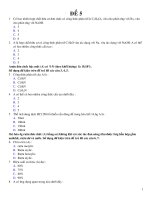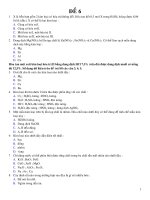Tải Cách đặt mật khẩu cho iPhone để mở khóa màn hình - Hướng dẫn cách cài mật khẩu màn hình iPhone
Bạn đang xem bản rút gọn của tài liệu. Xem và tải ngay bản đầy đủ của tài liệu tại đây (484.29 KB, 5 trang )
<span class='text_page_counter'>(1)</span><div class='page_container' data-page=1>
<b>Cách đặt mật khẩu cho iPhone để mở khóa màn hình</b>
</div>
<span class='text_page_counter'>(2)</span><div class='page_container' data-page=2>
<b>1. Cơng dụng của việc cài đặt mật khẩu cho iPhone</b>
Khi bạn nhấn mở màn hình sẽ có màn hình “trượt để mở khóa” sau khi trượt xong
thông thường nếu không đặt mật khẩu thì đã có thể vào màn hình chính của
iPhone, nhưng nếu bạn đặt mật khẩu thì sẽ có màn hình yêu cầu nhập pass mới vào
được.
<b>2. Lưu ý khi đặt mật khẩu màn hình cho iPhone</b>
Mình đã đặt mật khẩu thì phải ghi nhớ vì nó chỉ là dãy có 4 chữ số mà thôi từ 0 ->
9 nên khá dể nhớ.
Nếu bạn khơng may qn mất ta vẫn có cách vào được iPhone và đó cũng là cách
duy nhất là restore lại iPhone của mình bằng iTunes thì lúc đó iPhone sẽ như mới
mua về mặt phần mềm nên mình có thể vào và cài đặt mật khẩu mới.
<b>3. Các bước đặt mật khẩu màn hình cho iPhone.</b>
<b>Đối với iPhone 5 trở về trước ( khơng có touch id cảm biến dấu vân tay)</b>
Các dòng iPhone từ iPhone 5 4s 4 3gs 3g sẽ khơng có tính năng nhận diện dấu
vân tay ở nút Home nên mình cài đặt mật khẩu như sau:
</div>
<span class='text_page_counter'>(3)</span><div class='page_container' data-page=3>
Chỉ cần nhấn
vào dòng
“bật mật
khẩu” bạn
nhấn vào đó
để bắt đầu
thiết lập mật
khẩu.
Sau khi nhấn
vào ngay lập
tức sẽ có
màn hình
hiện lên cho
bạn nhập 4
con số mật
khẩu như
hình.
</div>
<span class='text_page_counter'>(4)</span><div class='page_container' data-page=4>
lại gõ lại 4 con số đó.
Sau khi đặt xong bạn thử nhấn nút tắt màn hình và mở máy lại bạn sẽ thấy yêu
cầu nhập mật khẩu.
Nếu không
muốn đặt
mật khẩu
nữa bạn quay
trở lại mục
“khóa bằng
mật khẩu”
lúc nảy sẽ
thấy 2 mục
sáng màu
xanh là “tắt
mật khẩu” để
tắt nó đi và
máy cũng
yêu cầu bạn
nhập lại mật
khẩu để tắt
mật khẩu đi
để đảm bảo
người tắt là
chính bạn.
</div>
<span class='text_page_counter'>(5)</span><div class='page_container' data-page=5>
chọn thứ 2 là thay đổi mật khẩu bạn có thể nhấn vào đó để thay đổi thành 4
con số khác.
<b>Đối với iPhone 5s trở về sau (có Touch ID nhận diện dấu vân tay)</b>
Các dòng được hộ trợ nhận diện dấu vân tay gồm iPhone 5s 6 6 Plus vì thế
mật khẩu Passcode khơng cịn có tác dùng nhiều như đối với iPhone 5 trở về
trước nữa mà nó chị là dự phòng khi bạn nhập nhận diện của dấu vân tay sai 5
lần liên tiếp thì mật khẩu dãy 4 con số (passcode) mới có cơng hiệu lúc này
hoặc khi mở khóa mà khơng muốn dùng dấu vân tay vẫn có thể khéo màn hình
sang trái để nhập passcode này thay dấu vân tay.
</div>
<!--links-->